Ubuntu 14.04下安装GitLab指南
摘要 GitLab
是一个用于仓库管理系统的开源项目。使用Git作为代码管理工具,并在此基础上搭建起来的web服务。 在GitLab的官方网站上面对Ubuntu的支持也是很好的,有比较详尽的安装指南。 在介绍postfix的地方有少部分的坑,本文抛砖引玉,解决一些我遇到的坑。 本文主要针对Ubuntu 14.04,介绍如何安装Gitlab。其他的Ubuntu可以作为一个参考。
1.安装需要的库和软件
更多详细的请参考官方的下载地址,里面有安装的介绍。 你也可以什么都不管直接执行下面的命令。需要注意的就是安装postfix的时候,需要进行一些选择 简单来说,就是postfix就是用来发送邮件的,由于需要发送验证邮件,所以这个是需要装的,至于具体装什么来发送邮件是可选的,这里选择了官方推荐的postfix,也许会坑比较少吧。 我觉得如果是postfix来配置SMTP服务器比较复杂,我这里就不做介绍了,你可以参照其他的资料。 我为了更方便的把邮件发出去,直接使用了企业邮箱的邮件服务,只需要设置smtp服务器就行了。
sudo apt-get install curl openssh-server ca-certificates postfix
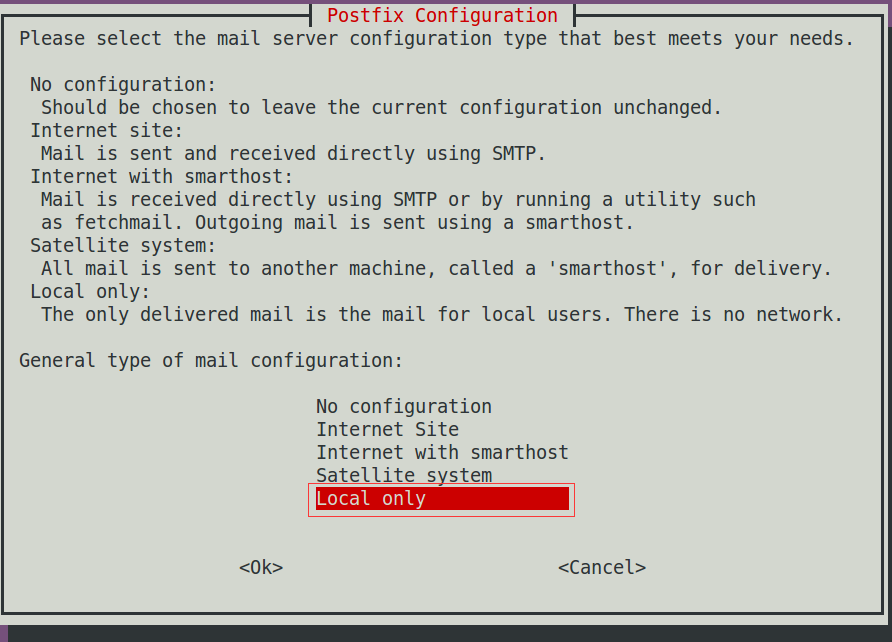

2. 添加GitLab的包并进行安装
curl https://packages.gitlab.com/install/repositories/gitlab/gitlab-ce/script.deb.sh | sudo bash
sudo apt-get install gitlab-ce
你可以使用上面的方法来进行安装,但是中国大陆的网速估计会比较蛋疼。我把我下载的一个Ubuntu 64位的版本放在百度云上面了。不知道是否可以下载。 gitlab-ce_7.10.5~omnibus-1_amd64.deb百度云下载地址: http://pan.baidu.com/s/1eQrlf1o
下载了之后:
sudo dpkg -i gitlab-ce_7.10.5~omnibus-1_amd64.deb
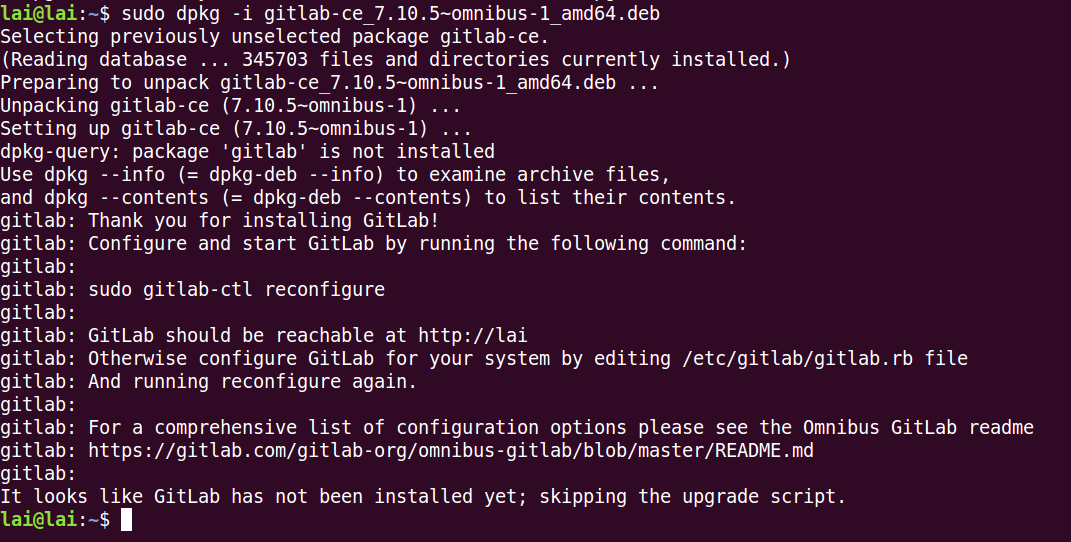
3. 配置和启动GitLab
sudo vim /etc/gitlab/gitlab.rb

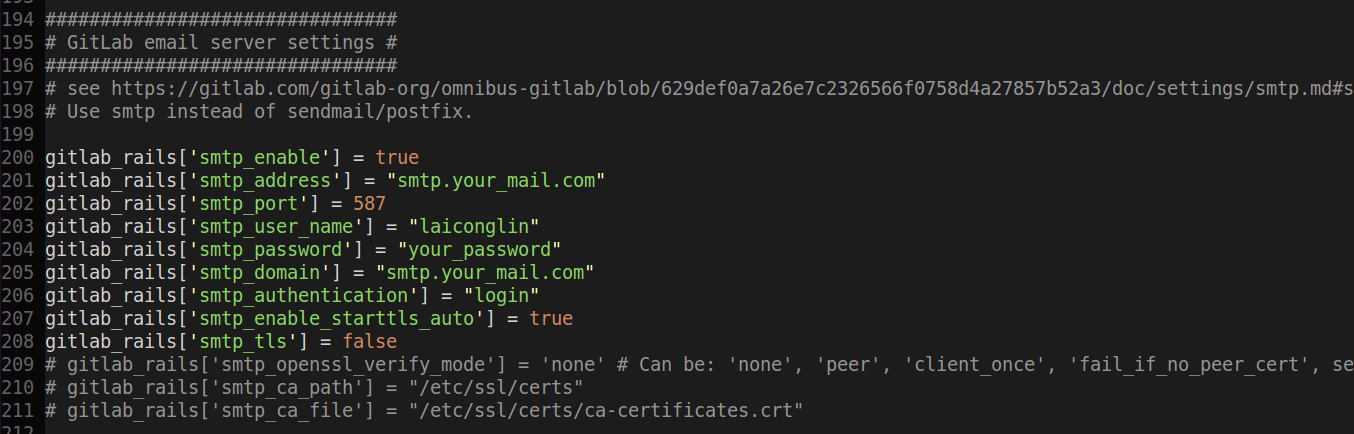
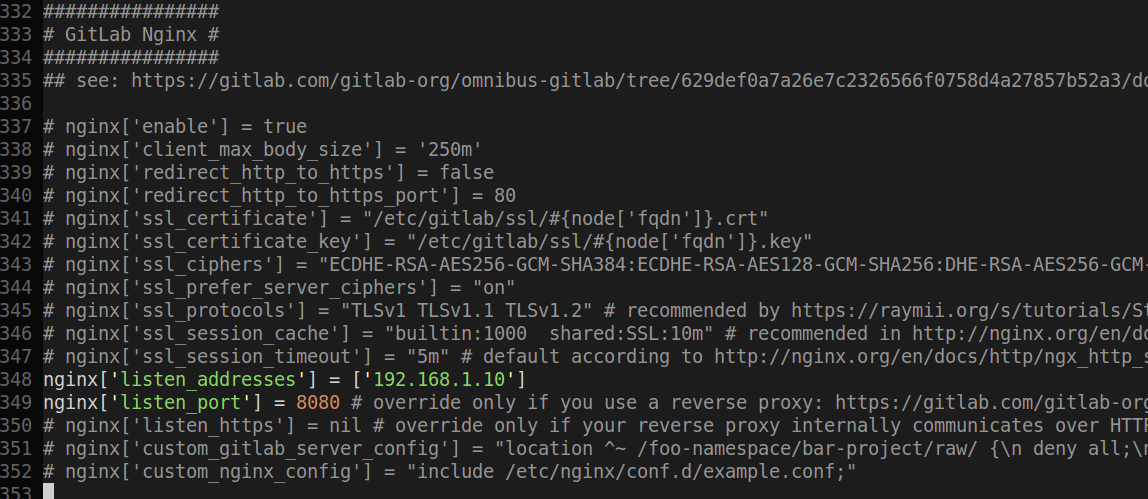
上面是一些我的配置信息。希望对你有帮助。下面的图片是官方给的文档。 (上面的邮箱需要根据你自己邮箱来确定,更多的可以抄Gmail的例子。)  配置完成之后,需要执行下面的命令使得变更生效。
配置完成之后,需要执行下面的命令使得变更生效。
sudo gitlab-ctl reconfigure
有时候你还需要重启postfix。(可选)
sudo /etc/init.d/postfix restart
4. 访问GitLab
这样你就可以通过访问: http://192.168.1.10:8080 来进行GitLab的访问了。
默认管理员的账户密码:
Username: root
Password: 5iveL!fe访问如果出现如下图所示(502,gitlab is not responding):
使用命令gitlab-ctl tail查看日志发现上面配置的8080端口被占用,下面是我的解决方案:
==> /var/log/gitlab/unicorn/unicorn_stderr.log <==
E, [2016-01-28T02:49:52.184891 #3497] ERROR -- : adding listener failed addr=192.168.52.142:8080 (in use)
E, [2016-01-28T02:49:52.185313 #3497] ERROR -- : retrying in 0.5 seconds (4 tries left)
E, [2016-01-28T02:49:52.685794 #3497] ERROR -- : adding listener failed addr=192.168.52.142:8080 (in use)
E, [2016-01-28T02:49:52.686193 #3497] ERROR -- : retrying in 0.5 seconds (3 tries left)
E, [2016-01-28T02:49:53.187549 #3497] ERROR -- : adding listener failed addr=192.168.52.142:8080 (in use)
E, [2016-01-28T02:49:53.188779 #3497] ERROR -- : retrying in 0.5 seconds (2 tries left)
E, [2016-01-28T02:49:53.689967 #3497] ERROR -- : adding listener failed addr=192.168.52.142:8080 (in use)
E, [2016-01-28T02:49:53.690925 #3497] ERROR -- : retrying in 0.5 seconds (1 tries left)
E, [2016-01-28T02:49:54.192332 #3497] ERROR -- : adding listener failed addr=192.168.52.142:8080 (in use)
E, [2016-01-28T02:49:54.192844 #3497] ERROR -- : retrying in 0.5 seconds (0 tries left)
E, [2016-01-28T02:49:54.694610 #3497] ERROR -- : adding listener failed addr=192.168.52.142:8080 (in use)
/opt/gitlab/embedded/service/gem/ruby/2.1.0/gems/unicorn-4.6.3/lib/unicorn/socket_helper.rb:147:in `initialize': Address already in use - bind(2) for "192.168.52.142" port 8080 (Errno::EADDRINUSE)
通过日志看出端口被占用,使用下面命令来修改文件当中的:listen "127.0.0.1:8080", :tcp_nopush => true,把红色部分8080端口改成8081就可以了,修改过后使用gitlab-ctl
restart重启之后就可以了。
sudo vim /var/opt/gitlab/gitlab-rails/etc/unicorn.rb
5. 参考资料(很重要的都是放在最后)
- http://www.tuicool.com/articles/3uAzay GitLab安装篇-Ubuntu 14.04 LTS
- https://about.gitlab.com/downloads/ GitLab官网安装指南
- https://gitlab.com/gitlab-org/omnibus-gitlab/blob/master/doc/settings/smtp.md#examples GitLab中的SMTP服务器设置的例子
- http://wiki.ubuntu.org.cn/PostfixBasicSetupHowto postfix的基础介绍和新手指南
最后结果图:
Ubuntu 14.04下安装GitLab指南的更多相关文章
- Ubuntu 14.04下安装GitLab
0.硬件要求 官方要求:http://doc.gitlab.com/ce/install/requirements.html CPU 1 core works supports up to 100 u ...
- Ubuntu 14.04下安装功能强大的屏幕截图软件 Shutter
[注释]试用了一下,果然很强大,牛逼 一款功能强大的屏幕截图软件——Shutter,Shutter最基本的就是截图功能了,在设计上可以自由选定区域,同时选定之 后依然可以通过上下左右四个地方来改变选区 ...
- 分布式进阶(二)Ubuntu 14.04下安装Dockr图文教程(一)
当前,完全硬件虚拟化技术(KVM.Xen.Hyper-V 等)能在一个物理主机上很好地运行多个互相独立的操作系统,但这也带来一些问题:性能不佳,资源浪费,系统反应迟缓等.有时候对用户来说,完全的硬件虚 ...
- Ubuntu 14.04 下安装 OpenCV
参考: Installation in Linux Error compiling OpenCV, fatal error: stdlib.h: No such file or directory 图 ...
- Ubuntu 14.04 下 安装Protocol Buffers
参考: Protocol Buffers - Google's data interchange format Ubuntu 14.04 下 安装Protocol Buffers 环境 Ubuntu ...
- Ubuntu 14.04 下安装Skype
操作1: Ubuntu 14.04 下安装Skype,使用 Ctr+Alt+T组合键打开终端Terminal,输入如下即可: wget -O skype.deb http://download.sky ...
- 分布式进阶(四)Ubuntu 14.04下安装Tomcat 6
Ubuntu 10.04下安装Tomcat 6 1,下载apache-tomcat6, 地址链接:http://archive.apache.org/dist/tomcat/tomcat-6/v6.0 ...
- [硬件配置]记录Ubuntu 14.04 下安装无线网卡驱动解决无法连接WiFi的过程
新电脑安装了Ubuntu 14.04,但是网络连接中只有以太网而没有WiFi的选项. 打开System Setting系统设置-Software&Updates软件&更新-Additi ...
- Ubuntu 14.04下安装CUDA8.0
配置环境如下: 系统:Ubuntu14.04 64bit 显卡:Nvidia K620M 显卡驱动:Nvidia-Linux-x86_64-375.66.run CUDA8.0 + cudnn8.0 ...
随机推荐
- C#中接口和方法的运用(Fourteenth Day)
由于周五我有一些事情没来得及总结当天的知识,所以在今天总结一下周五在云和学院所学到的有关接口和方法的知识. 理论: 接口: •接口的定义:interface关键字,接口中可以有属性.方法(未实现) • ...
- JavaSE学习总结第22天_IO流4
- 22.01 数据输入输出流的概述和讲解 操作基本数据类型 public class DataInputStreamextends FilterInputStream implements Da ...
- BZOJ 1194: [HNOI2006]潘多拉的盒子( BFS + tarjan + dp )
O(S²)枚举2个诅咒机, 然后O(n²)BFS去判断. 构成一个有向图, tarjan缩点, 然后就是求DAG的最长路.. ------------------------------------- ...
- js,this,constrct ,prototype
这一章我们将会重点介绍JavaScript中几个重要的属性(this.constructor.prototype), 这些属性对于我们理解如何实现JavaScript中的类和继承起着至关重要的作 th ...
- NSString 用法大全。
一.NSString 创建字符串. NSString *astring = @"This is a String!"; 创建空字符串,给予赋值. NSString *astri ...
- Chukwa
http://baidutech.blog.51cto.com/4114344/748261/ http://blog.csdn.net/cnbird2008/article/details/1451 ...
- referer htttp headers 统计信息 防盗链
HTTP headers是HTTP请求和相应的核心模块,它承载了关于客户端浏览器.请求页面.服务器等相关信息.Referer是HTTP头中的一个属性,告诉服务器我是从哪个页面链接过来的,所携带的信息用 ...
- myeclipse部署时An internal error occurred 错误的几种情况
myecplise上将工程部署到应用下时,经常出现 An internal error occurred during: "Add Deployment". java.lang.N ...
- matrix67:kmp算法详解
个人认为KMP是最没有必要讲的东西,因为这个东西网上能找到很多资料.但网上的讲法基本上都涉及到“移动(shift)”.“Next函数”等概念,这非常容易产生误解(至少一年半前我看这些资料学习KMP时就 ...
- CloudStack 物理网络架构
原文地址:http://www.shapeblue.com/cloudstack/understanding-cloudstacks-physical-networking-architecture/ ...


